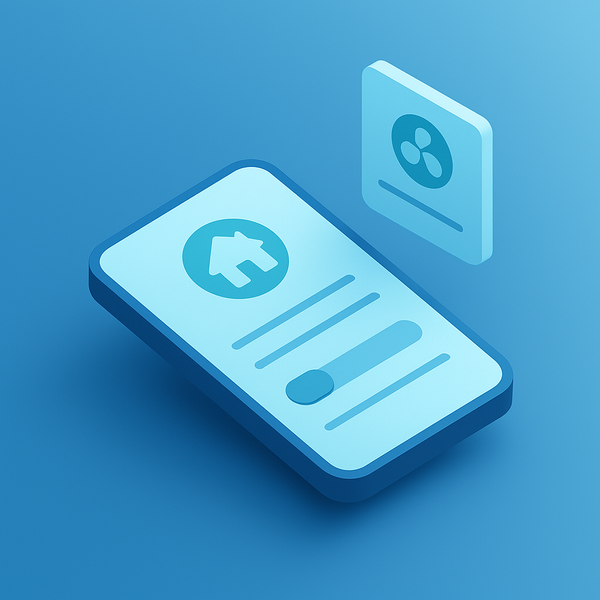Timeline Dashboard Card für Kamera-Events in Home Assistant
Timeline Dashboard Card für Kamera-Events in Home Assistant
Einleitung
Die Visualisierung von Kamera-Events in einem Smart-Home-System kann die Überwachung und Analyse von Sicherheitsereignissen erheblich verbessern. Eine Timeline-Dashboard-Karte ermöglicht es, Ereignisse in chronologischer Reihenfolge darzustellen, was die Nachverfolgung von Aktivitäten erleichtert. In diesem Artikel wird erläutert, wie man eine solche Timeline-Karte in Home Assistant implementiert, um Kamera-Events anzuzeigen.
Problem
Ein Benutzer sucht nach einer Möglichkeit, eine Timeline-Karte für Kamera-Events in Home Assistant zu erstellen. Er hat eine spezifische Karte entdeckt, die jedoch möglicherweise nicht für alle Kameras geeignet ist. Die Herausforderung besteht darin, eine Lösung zu finden, die mit einer Standardkamera funktioniert und die Ereignisse in einer übersichtlichen Timeline darstellt.
Lösung
Um eine Timeline-Karte für Kamera-Events in Home Assistant zu erstellen, kann ein Template-Sensor verwendet werden, der die Ereignisse erfasst und in einem geeigneten Format darstellt. Diese Methode ermöglicht es, die Ereignisse selbst zu automatisieren und sie in einer Timeline-Karte anzuzeigen.
Hier ist ein Beispiel für die Konfiguration eines Template-Sensors, der die Kamera-Events erfasst:
yaml sensor: - platform: template sensors: kamera_events: friendly_name: "Kamera Ereignisse" value_template: > {% set events = states.camera.your_camera_name.attributes.events %} {% if events %} {{ events | join(', ') }} {% else %} Keine Ereignisse {% endif %}txt
In diesem Beispiel wird der Sensor kamera_events erstellt, der die Ereignisse der Kamera abruft und sie in einer lesbaren Form darstellt.
Schritte zur Umsetzung
1. Template-Sensor erstellen: Füge den oben genannten YAML-Code in die Konfigurationsdatei von Home Assistant ein. Achte darauf, den Namen deiner Kamera entsprechend anzupassen.
2. Automatisierungen einrichten: Erstelle Automatisierungen, die die Kamera-Events auslösen und die entsprechenden Informationen an den Template-Sensor übergeben.
3. Dashboard anpassen: Füge die Timeline-Karte zu deinem Home Assistant Dashboard hinzu und verlinke sie mit dem Template-Sensor, um die Ereignisse anzuzeigen.
Hintergrundwissen
Template-Sensoren in Home Assistant ermöglichen es, Daten aus verschiedenen Quellen zu aggregieren und in einem benutzerdefinierten Format darzustellen. Sie sind besonders nützlich, um Informationen aus Entitäten zu extrahieren und diese in einer für den Benutzer verständlichen Weise anzuzeigen.
Typische Fehler, die bei der Konfiguration auftreten können, sind:
- Falsche Entitätsnamen: Stelle sicher, dass die Entitätsnamen korrekt sind.
- YAML-Formatierungsfehler: Achte auf korrekte Einrückungen und Syntax.
Zusätzliche Infos
| Funktion | Erklärung |
|------------------------|--------------------------------------------------------|
| template | Erlaubt die Erstellung von benutzerdefinierten Sensoren. |
| value_template | Definiert, wie der Wert des Sensors berechnet wird. |
| join | Verbindet eine Liste von Werten zu einem String. |
Hinweise & Best Practices
- Teste die Konfiguration in einer sicheren Umgebung, bevor du sie in deinem Hauptsystem implementierst.
- Halte die Home Assistant-Dokumentation bereit, um spezifische Funktionen und deren Nutzung nachzuschlagen.
- Überlege, ob du zusätzliche Automatisierungen einrichten möchtest, um Benachrichtigungen bei bestimmten Ereignissen zu erhalten.